Các dòng sản phẩm của hãng Apple như: iPhone, iPad,… luôn vô cùng nổi tiếng với độ bảo mật cực cao. Vì vậy, khi người dùng có lỡ quên mật khẩu của iPhone và nhập mật khẩu sai quá nhiều lần khiến cho iPhone bị vô hiệu hóa. Và người dùng bắt buộc phải chờ đợi trong một khoảng thời gian (dài hay ngắn tùy thuộc vào số lần nhập sai mật khẩu).
Sau khoảng thời gian đó người dùng mới có thể tiếp tục nhập mật khẩu và mở khóa iPhone. Nếu bạn đang gặp tình trạng trên mà người dùng không biết cách để xử lý thì có thể tham khảo các cách giải quyết của Phương Bắc phụ kiện về cách mở khóa iPhone bị vô hiệu hóa vô cùng chi tiết bên dưới nhé!
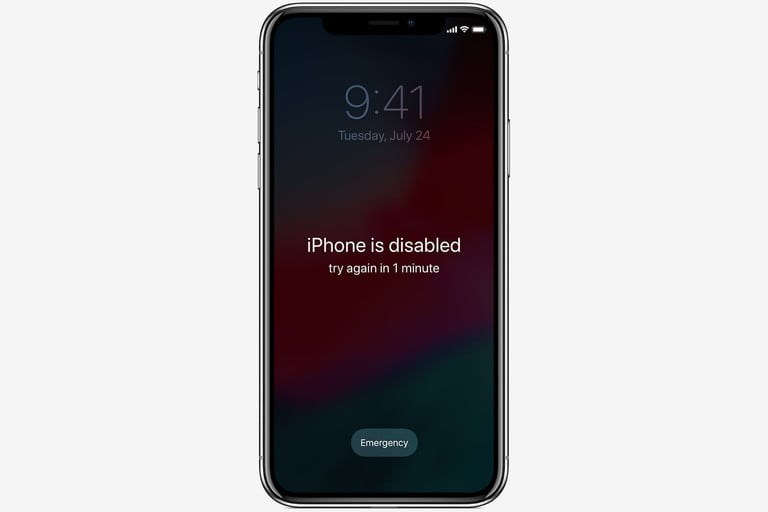
1. Nguyên nhân iPhone bị vô hiệu hóa?
Điện thoại iPhone bị vô hiệu hóa bắt nguồn từ rất nhiều nguyên nhân không chỉ bắt nguồn từ việc nhập sai mật khẩu điện thoại mà còn có thể bắt nguồn từ nhiều nguyên nhân khác nhau. Dưới đây là một vài lý do phổ biến nhất dẫn đến tình trạng iPhone bị vô hiệu hóa.
1.1. “iPhone is disabled” khi bạn nhập sai mật khẩu nhiều lần
Đây được cho là nguyên nhân phổ biến và thường gặp nhất khi điện thoại iPhone bị vô hiệu hóa. Khi nhập mật khẩu điện thoại sai quá nhiều lần thì điện thoại iPhone sẽ chuyển qua trạng thái “iPhone is disabled” và khiến cho điện thoại không thể sử dụng cũng như không thể nhập mật khẩu tiếp tục cho đến khi thời gian chờ kết thúc. Cụ thể thời gian chờ khi điện thoại bị vô hiệu hóa như sau:
- Mật khẩu bị nhập sai 6 lần: iPhone bị vô hiệu hoá trong thời gian là 1 phút.
- Mật khẩu bị nhập sai 7 lần: iPhone bị vô hiệu hoá trong thời gian là 5 phút.
- Mật khẩu bị nhập sai 8 lần: iPhone bị vô hiệu hoá trong thời gian là 15 phút.
- Mật khẩu bị nhập sai 9 lần: iPhone bị vô hiệu hoá trong thời gian là 60 phút.
- Mật khẩu bị nhập sai 10 lần: iPhone bị vô hiệu hóa kết nối iTunes ngay lập tức, màn hình điện thoại sẽ hiển thị dòng chữ “iPhone is disabled. Connect to iTunes”.
1.2. iPhone bị vô hiệu hóa do không có iCloud
iPhone bị vô hiệu hóa cũng bắt nguồn từ một nguyên nhân khác đó chính là do điện thoại chưa có hoặc là chưa cập nhật lại tài khoản iCloud, hay thậm chí là người dùng đã quên mật khẩu iCloud của điện thoại iPhone.
Quên mật khẩu iCloud là một vấn đề không chỉ dẫn đến tình trạng iPhone bị vô hiệu hóa trong một khoảng thời gian mà thậm chí hơn thế nữa đó là vấn đề này còn có thể biến chiếc điện thoại iPhone của người dùng trở thành “cục gạch” ngay tức thì.
Đừng quên mua phụ kiện kính cường lực cho iPhone để bảo vệ điện thoại được tốt hơn.
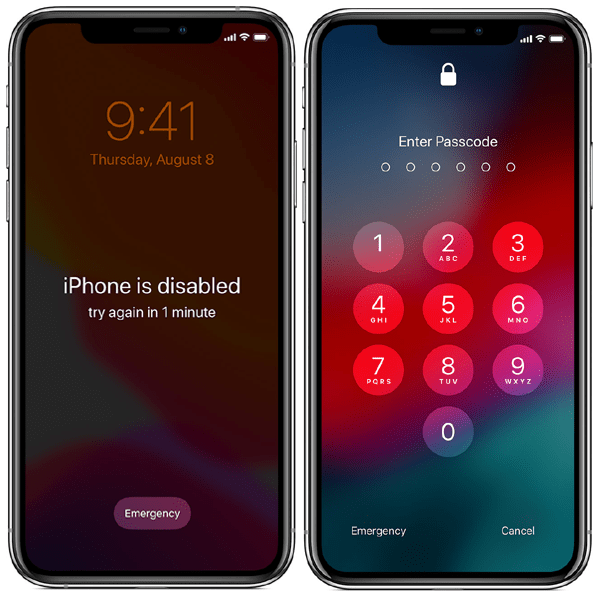
2. Sử dụng iTunes để mở khóa iPhone bị vô hiệu hóa
Sử dụng điện thoại iPhone mà bị vô hiệu hóa thì bạn có thể kết nối iTunes để mở khóa. Đây cũng là một cách để khắc phục tình trạng iPhone bị vô hiệu. Cụ thể cách thực hiện quá trình đó như sau:
2.1. Trường hợp 1: iPhone chưa từng kết nối và đồng bộ với iTunes trên máy tính
Nếu điện thoại iPhone chưa từng được kết nối và đồng bộ với iTunes trên máy tính thì hãy thực hiện theo trình tự như sau:
- Bước 1: Sử dụng dây cáp USB để kết nối iPhone bị vô hiệu hoá với máy tính. Nhớ tắt nguồn điện thoại iPhone trước khi kết nối nhé!
- Bước 2: Mở iTunes trên máy tính. Điện thoại chuyển sang chế độ “Disable”. Lúc này, nhấn giữ nút nguồn và nút Home hoặc là nút giảm âm lượng điện thoại trong khoảng vài giây để đưa điện thoại iPhone về chế độ DFU giúp cho thiết bị khôi phục lại.
- Bước 3: Sau khi điện thoại iPhone đã được thiết lập ở chế độ DFU, màn hình điện thoại lúc này sẽ hiển thị thông báo dòng chữ “iTunes đã phát hiện thấy một iPhone trong chế độ phục hồi.”. Chọn OK.
- Bước 4: Màn hình máy tính ngay lúc này sẽ hiển thị một cửa sổ thông báo mới. Sau đó nhấn chọn Restore iPhone để khôi phục điện thoại.
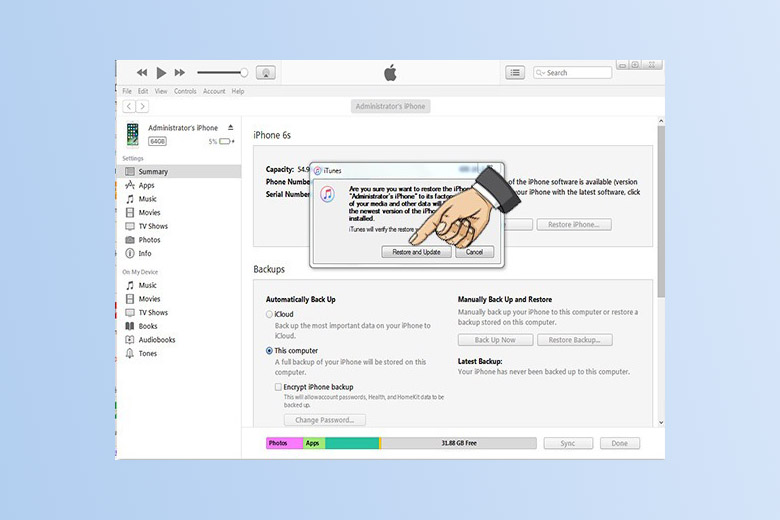
2.2. Trường hợp 2: Máy đã từng thường xuyên kết nối, đồng bộ iTunes trên máy tính
Các bước thực hiện lần lượt như sau:
- Bước 1: Sử dụng dây cáp USB để kết nối iPhone bị vô hiệu hoá với máy tính.
- Bước 2: Đăng nhập vào tài khoản iTunes. Thông tin về chiếc iPhone bị vô hiệu hóa sẽ hiện lên.
- Bước 3: Chọn Back up now để sao lưu dữ liệu và tránh tình trạng bị mất dữ liệu trong suốt quá trình khôi phục điện thoại iPhone bị vô hiệu hóa.
- Bước 4: Sau khi hoàn thành bước 3, chọn mục Restore Backup và tìm kiếm bản sao lưu gần đây nhất. Đợi restore iPhone thành công là người dùng không cần nhập mật khẩu mà vẫn có thể tiếp tục sử dụng iPhone.
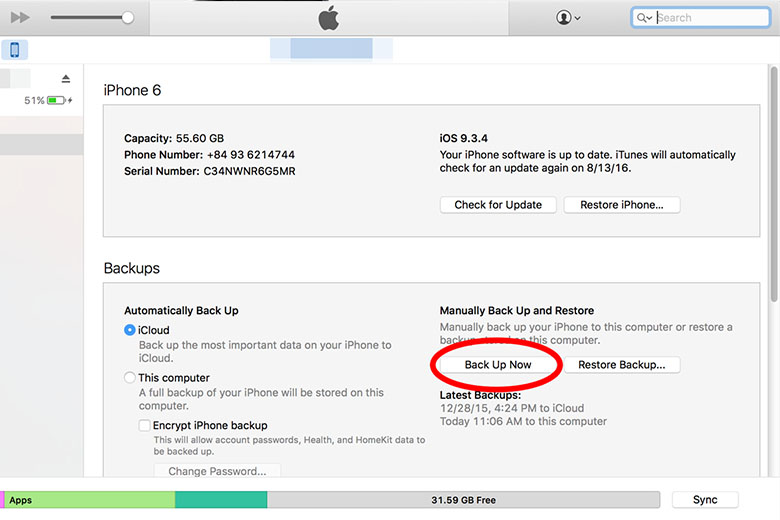
3. Mở khóa iPhone bị vô hiệu hóa bằng chế độ Recovery
Ngoài cách mở khóa iPhone bị vô hiệu hóa bằng iTunes thì người dùng còn có thể sử dụng chế độ Recovery. Chế độ này sẽ giúp cài đặt lại thiết bị, xóa tất cả các dữ liệu và thiết lập lại cài đặt trên iPhone, đưa iPhone về chế độ mặc định ban đầu.
Quy trình mở khóa iPhone bằng chế độ Recovery được thực hiện như sau:
- Bước 1: Tắt nguồn điện thoại. Kiểm tra và đảm bảo điện thoại và máy tính không kết nối với nhau.
- Bước 2: Nhấn giữ nút Home hoặc là nút giảm âm lượng để điện thoại iPhone có thể kết nối lại với máy tính. Sau khoảng thời gian ngắn thì màn hình điện thoại sẽ xuất hiện thông báo “Connect to iTunes”. Tiếp theo, bỏ nút Home hoặc nút giảm âm lượng điện thoại ra và chọn OK.
- Bước 3: Chọn mục Restore iPhone.
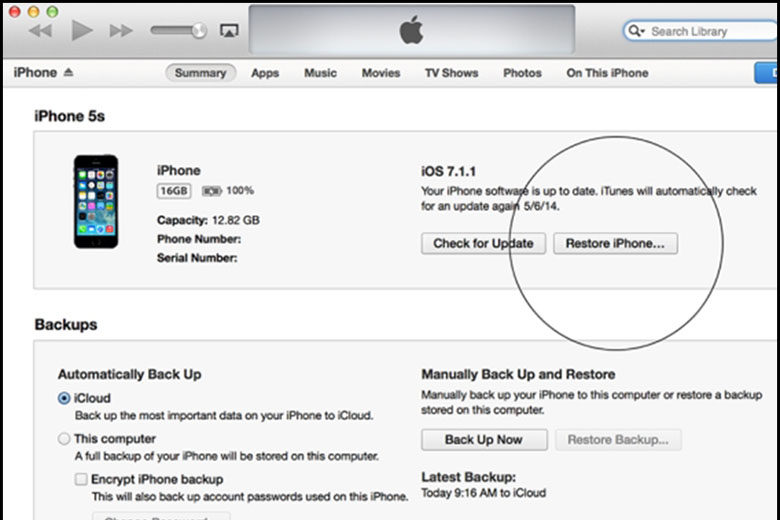
4. Sử dụng 3uTools để mở khóa iPhone bị vô hiệu hóa
Các bước sử dụng 3uTools được thực hiện như sau:
- Bước 1: Tải phần mềm 3uTools về máy tính. Khởi động phần mềm.
- Bước 2: Chọn Flash & JB. Tại đây, màn hình sẽ hiển thị firmware mà Apple chưa khóa kích hoạt. Chọn Download nếu chưa tải firmware. Còn nếu đã tải firmware rồi thì chọn Import.
- Bước 3: Mở tệp firmware vừa thực hiện download hoặc import về máy tính ra.
- Bước 4: Trên màn hình hiển thị 2 tùy chọn: Chọn Retain User’s Data While Flashing nếu người dùng có nhu cầu cần nâng cấp cũng như lưu giữ lại toàn bộ dữ liệu có trong máy. Nếu muốn restore thì chọn Flash.
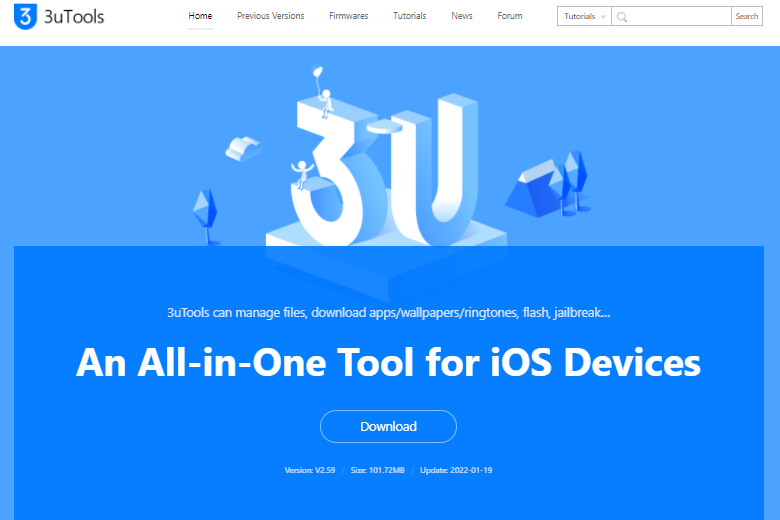
5. Mở khóa iPhone is Disabled bằng iCloud đơn giản
Toàn bộ quy trình mở khóa “iPhone is Disabled” bằng iCloud thực hiện như sau:
- Bước 1: Truy cập trang web icloud.com, sau đó đăng nhập Apple ID đã sử dụng trên điện thoại iPhone bị vô hiệu hóa.
- Bước 2: Chọn “Tìm iPhone”.
- Bước 3: Chọn “Tất cả thiết bị” -> chọn chiếc điện thoại iPhone bị vô hiệu hóa.
- Bước 4: Chọn vào mục Xóa iPhone này -> Xóa. Khi đó, thiết bị sẽ trở về tình trạng thiết lập ban đầu.
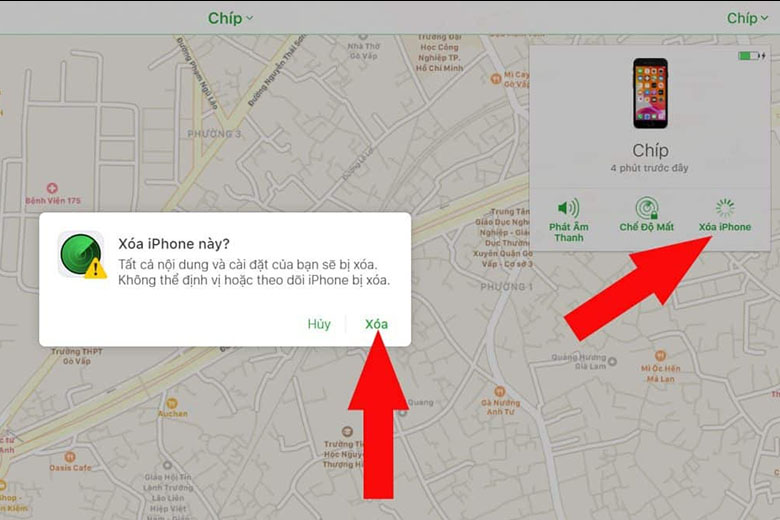
6. Dùng Face ID hoặc Touch ID trên 1 số dòng máy
Trong một số trường hợp người dùng quên mật khẩu hoặc nhập sai mật khẩu quá nhiều lần dẫn đến tình trạng iPhone bị vô hiệu hóa thì người dùng có thể dùng cách mở khóa bằng Face ID hoặc Touch ID.
>>>Bạn cần mua ốp lưng điện thoại iPhone 13 Pro Max giá sỉ tại HCM – Liên hệ ngay Phương Bắc để có giá tốt nhất.
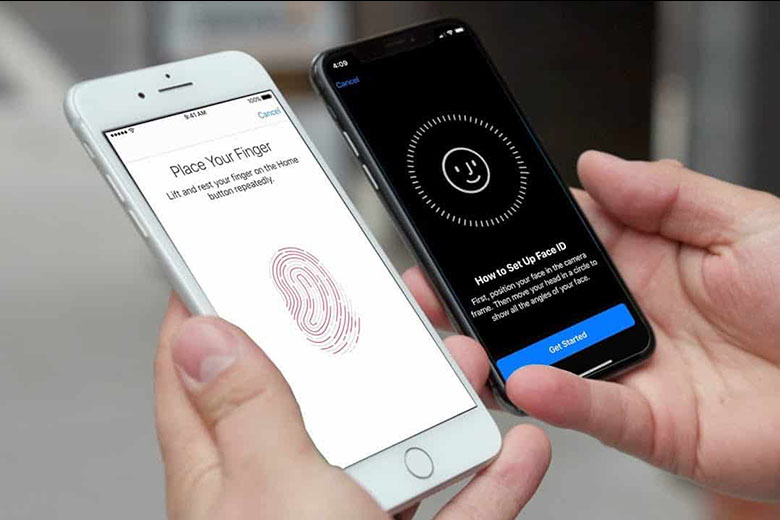
7. Giải đáp một số vấn đề khi iPhone bị vô hiệu hóa
7.1. Khôi phục lại iPhone có bị mất hết dữ liệu không?
Phần lớn các cách khôi phục lại điện thoại iPhone đều dẫn đến xóa hết tất cả các dữ liệu và thiết lập lại mọi cài đặt làm cho điện thoại trở về trạng thái ban đầu.
7.2. iPhone bị vô hiệu hóa không có iCloud xử lý ra sao?
iPhone bị vô hiệu hóa khi người dùng quên iCloud hoặc là không có iCloud thì người dùng có thể thử mở khóa iPhone bằng ứng dụng 3uTools hoặc có thể mang điện thoại iPhone ra các tiệm sửa chữa điện thoại uy tín để được hỗ trợ kịp thời.
7.3. Có cách nào lấy lại tài khoản và mật khẩu iCloud không?
Truy cập vào trang web iforgot.apple.com và đăng nhập vào tài khoản Apple ID của mình. Việc tiếp theo mà người dùng cần làm đó là thực hiện theo hướng dẫn xuất hiện trên màn hình.
7.4. Nếu các cách trên không được thì mình sẽ làm gì?
Nếu người dùng đã thử hết tất cả các cách mà Phương Bắc phụ kiện đã đề cập ở trên nhưng đều không thể mở khóa iPhone bị vô hiệu hóa. Lúc này, người dùng nên đem điện thoại của mình đến các địa chỉ sửa chữa uy tín như Phương Bắc phụ kiện để được hỗ trợ nhé.
Trên đây là 6 cách mở khóa iPhone bị vô hiệu hóa đơn giản nhất hiện nay mà Phương Bắc phụ kiện muốn chia sẻ đến quý bạn đọc. Nếu điện thoại iPhone của quý bạn đọc cũng đang gặp tình trạng tương tự như trên thì mong rằng bài viết trên sẽ giúp ích được cho quý bạn đọc.
